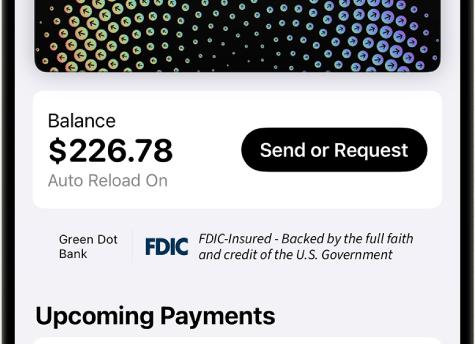
Виджеты являются одной из главных причин любви к операционной системе Android. Именно благодаря им узнавать всю необходимую информацию и управлять настройками смартфона можно прямо с его рабочего стола. Удобство виджетов, к слову, совсем недавно признали представители купертиновской компании Apple: в выдвигающейся шторке находится некое их подобие. И пока «яблочные» поклонники ждут релиза обновления, мы, любители зелёного робота, продолжаем наслаждаться полноценными и полезными окнами на главном экране. На какие из них стоит обратить внимание? Давайте узнаем.
Power Toggles
Быстрый доступ к настройкам на рабочем столе доступен практически на каждом Android-смартфоне. Это, к примеру, включение передачи мобильных данных, подключение к сетям Wi-Fi и управление поворотом экрана.
Главной задачей Power Toggles является создание блоков виджетов, состоящих из элементов на своё усмотрение. Соответственно, с его помощью в центр дисплея можно поместить связку из включателя Bluetooth и любимого браузера. Естественно, их внешний вид также является прерогативой пользователя.
Battery Widget Reborn
Неудовлетворительная автономность устройства является одной из его наиболее распространённых проблем. Постоянно следить за уровнем заряда аккумулятора позволит виджет приложения Battery Widget Reborn.
Примечательно, что нажатие на иконку приложения продемонстрирует массу полезной информации, начиная прошедшим временем с момента последней зарядки и заканчивая температурой батареи.
Данное приложение наверняка известно каждому пользователю Android со стажем. Дело в том, что оно практически всегда находится в верхней части рейтинга магазина Google Play. Чем же вызвана такая популярность?
Причина кроется в огромном количестве предустановленных вариантов демонстрации погоды и времени в высоком разрешении. Найти что-то подходящее для себя не составит никакого труда.
Название программы говорит само за себя. Виджет часов, выполненный в стиле известного персонального ассистента — разве это не то, что нужно каждому поклоннику Android? Более того, Clock Now также предоставляет доступ к основным настройкам и прогнозу погоды.
Скачать приложение можно абсолютно бесплатно.
Ultimate Custom Widget
Если вы являетесь одним из тех, кто готов потратить не один час в поисках идеального внешнего вида рабочего стола, значит Ultimate Custom Widget создан именно для вас. Его библиотека содержит великое множество виджетов, которые к тому же можно редактировать на свой вкус.
А какими виджетами пользуетесь вы? Расскажите об этом чуть ниже.
Наш Андроид Маркет – Ваш правильный выбор!
Андроид
– это мобильная платформа, на которой базируются многие мобильные телефоны нашего времени. Такая оперативная система позволяет разрабатывать Java приложения. Андроид ОС недавно была разработана 30 компаниями во главе с корпорацией Google. Работа с операционной системой Андроид очень удобная, более быстрая и эффективная.
Сегодня для этой мобильной платформы создается множество программ, игр, приложений. Уже созданы сотни тысяч таких приложений, которые переведены на основные ведущие языки мира. В интернете имеются огромное количество сайтов, где размещены, как бесплатные, так и платные программы и приложения, которые подходят каждому сенсорному телефону, а также и обычным телефонам с системой Андроид. Но Вам стоит посетить именно наш сайт, поскольку он очень удобен, прост в использовании, а главное содержит самые новые и свежие приложения.
Программы для андроид
— это совершенно новые и полезные дополнения. Они позволяют расширить абсолютно все возможности коммуникатора. Программы существуют для того, чтобы каждый пользователь смог осуществить абсолютно все желаемые цели на своем телефоне. На нашем сайте огромный выбор программ: программы по безопасности, конвертер, калькулятор, финансовые программы, приложения для Андроид, софт, который позволяет читать книги и многие другие не менее полезные программы. Скачивание универсальных программ, таких как Word, Microsoft Excel или Microsoft PowerPoint — теперь тоже возможно!
Игры для Андроид
– это самые современные, красочные, яркие и интересные игры 21 века. Скачать игры можно на каждом сайте, который специализируется на играх, но на нашем сайте скачивание превратится в сплошное удовольствие. Потребность игр и приложений в наше время растет с каждым днем. Пользователи желают скачать и начать пользоваться новейшими приложениями, а наш сайт только поможет достигнуть этой цели.
Все приложения
, игры и программы можно отыскать в интернет-магазинах и сайтах Google Play или как их еще называют Андроид Маркет. Таким магазином является наш сайт, на котором можно скачать различные новейшие приложения. Чтобы скачать что-либо, Вам все лишь требуется зарегистрироваться, а сама операция скачивания очень проста. Здесь хранится огромное количество разнообразных приложений на любой вкус. К тому же, Вы с легкостью можете внимательно осмотреть самый полный каталог, где описана вся информация, присутствуют скриншоты и отзывы других пользователей о каком-либо приложении или программе.
Наш Андроид Маркет
– это прекрасный выбор! Если вы будете скачивать программы именно у нас, то вы сможете быть уверены в высоком качестве приложений. Скачав одну программу на нашем сайте, вы захотите делать это снова и снова, можете быть уверенны в этом!
Изначально на все устройствах с Android OS мобильная сеть включена, так по умолчанию система должна обмениваться с серверами и получать информацию. Но интернет штука платная и многие узнали об этом только после того, как на их счету не осталось и рубля. Приложение «Apndroid» может как выключать, так и включать мобильную сеть. При этом, программа, наглядно отображает все шаги. Имеется виджет по нажатию на который можно включить/выключить мобильную сеть. Так как программа развиваться, то и ее возможностей становятся больше. В недавнем обновлении добавили статистику, которая показывает куда и сколько килобайт ушло. Разработчики сделали все упрощения, да так что даже новички смогут понять, а при возникновении стандартной ошибки – прописали ее решение.
Те, кто периодически использует интернет и нуждается в его включении/выключении должны обязательно иметь эту программу на своём девайсе.
Примечание: перед удалением программы включите интернет, в обратном случае вам придется менять настройки точки доступа вручную. Скачать APNdroid на Андроид
вы можете по ссылке ниже.
Следующая Переключить Виджет является своего рода инструментов, которые основаны на < href=»https://play.google.com/store/apps/details?id=com.gtp.nextlauncher&referrer=utm_source%3DPlayStore%26utm_medium%3DHyperlink%26utm_campaign%3DStoreListsSwitch»>Next Launcher 3D . Он предоставляет вам быстрый способ для включения / выключения функции в общем пользовании, например, Wi-Fi, GPS, яркость, блокировки экрана, Bluetooth и т.д.
Славные визуальные элементы и динамические эффекты Следующая Переключатель Виджет будет абсолютно дать вам уникальный визуальное наслаждение.
Обратите внимание: Если Следующая переключатель виджет не может быть отображена на следующей Launcher, может быть, ваш Следующая Launcher является неоплаченный версия. Это примечание безопасно. Пожалуйста, удалите эту копию и установить Следующая Launcher в Google Play, если вам это нравится.
Доступные размеры:
-4×1
-3×3
-1×1
Действия:
— Функции: Wi-Fi, звонка, яркость, Bluetooth, MobileNetwork, GPS, Автоматическая синхронизация, режим полета, виброзвонок, ScreenTimeout, Экран блокировки, Громкость звонка, Громкость мультимедиа
— Вверх и вниз жест: более переключателей
— Нажмите «больше» кнопку: позиция переключения модификация
Невозможно удалить?
Чтобы заблокировать экран, виджет должен быть установлен в качестве администратора устройства. Как только это сделано, вы не можете удалить виджет непосредственно. Если вам случится удалить его, вы можете следовать приведенным ниже инструкциям:
Войдите в меню «Настройки» -> «Местоположение и безопасность» -> «Выбрать администраторов устройства» -> Убедитесь «Следующая Переключатель Widget» не выбран -> Затем удалите виджет
Как удалить?
Поскольку Следующая Переключить Виджет имеет право заблокировать экран, чтобы удалить его, необходимо выполнить действия, описанные ниже первого.
Нажмите кнопку «Меню» в главном экране Следующий Launcher -> Выберите «Настройки» -> Выберите «Местоположение и безопасность» -> Выберите «Выбрать администраторов устройства» -> Убедитесь «Следующая Переключатель Widget» не выбран. Тогда попробуйте удалить виджет, как и другие обычные приложения.
Некоторые переключает может быть без работы после того как ваша Следующая Переключить Виджет обновляется. Пожалуйста, обратитесь к инструкции ниже, чтобы понять их.
Для WiFi переключатель (инструкция может изменяться немного в разных телефонов)
Настройки -> Беспроводные и сетевые -> Настройки Wi-Fi -> Отменить выделение «WiFi» -> Тогда попробуйте WiFi переключатель в виджете, чтобы открыть WiFi сеть.
Для переключения Bluetooth (инструкция может изменяться немного в разных телефонов)
Настройки -> Беспроводные и сети -> Настройки Bluetooth -> Отменить выделение «Bluetooth» -> Тогда попробуйте переключатель Bluetooth в виджете, чтобы открыть функцию Bluetooth.
Для блокировки экрана переключатель (инструкция может изменяться немного в разных телефонов)
Настройки -> Расположение и безопасность -> Выбор администраторов -> Отменить выделение «Следующая Переключатель Widget» -> Тогда попробуйте «блокировки экрана» тумблер в виджете для блокировки экрана.
Как добавить Следующая Widgets на главный экран?
— Длительное нажатие домашний экран от Следующая Launcher. Нажмите опцию Widget и выбрать виджет вам нравится. Убедитесь, что вы есть достаточно места для виджета.
Если у вас возникнут проблемы или есть предложения для нашей следующей Launcher, пожалуйста, не стесняйтесь, сообщите нам. Спасибо большое!
Электронная почта: [email protected]
Facebook: www.facebook.com/NextLauncher
Google+: https://plus.google.com/u/1/104540424317126374535/posts
Все виджеты устанавливаются только на секции и на всплывающие окна.
- Кнопка с формой
- Кнопка с окном
- Кнопка – ссылка
- Кнопка – картинка
- Политика конфиденциальности
Все 5 виджетов представленные во вкладке кнопки – это один виджет настроенных под разные задачи, они были созданы для удобства и экономии времени на их настройку.
Чтобы установить виджет, необходимо перетащить его внутрь секции.
Настройки виджета “Кнопка”
Вкладка Содержимое:
Отображение кнопки
1.Текст
2.Иконка
3.Текст+ Иконка
4.Картинка
Вы можете загрузить нужное изображение и размер.
Вкладка “Вид”:
Раздел “Цвета”
Цвет кнопки можно поменять на любой цвет из нашей библиотеки
Ниже цвета можно выбрать внешнее оформление кнопки
Подробные настройки
В подробных настройках есть 3 вкладки
- Обычное состояние
- По наведению
- По клику
В данных вкладках можно настроить цвет фона, прозрачность фона, цвет текста, цвет обводки в обычном состоянии, по наведению или по клику мышкой на кнопку.
Раздел “Текст”
Стиль
1. Простой
2. Жирный
3. Курсив
4. Подчёркнутый
5. ПРОПИСНЫЕ
Шрифт
Можно задать нужный шрифт для текста внутри кнопки
Размеры и отступы
Можно изменить размер кнопки и отступы внутри кнопки
Подробные настройки
В подробных настройках можно задать:
- Размер текста
- Отступы сверху
- Отступы снизу
- Отступы слева
- Отступы справа
Раздел “Обводка”
В данном разделе можно задать обводку кнопки. Выбрать обводку можно одну из готовых
или задать свою обводку в подробных настройках.
Раздел “Углы”
Кнопке можно задать углы, сделать их более острыми или более круглыми
Также в подробных настройках можно закруглить каждый угол отдельно
Раздел “Эффекты”
В данном разделе можно установить анимацию для кнопки.
Анимация цвета фона и
движения кнопки.
Раздел “Тень”
Данный раздел отвечает за тень виджета “Кнопка”.
Подробные настройки
Тень можно настроить индивидуально, вы можете указать нужные параметры смещение по горизонтали, смещение по вертикали, размытие, растяжение, цвет, непрозрачность.
Вкладка “Положение”
Слева
По центру
Справа
На всю ширину
Также вы можете задать особое положение для телефонов:
Вкладка “Действие”
Действие кнопки
1. Показать окно с формой
При нажатии кнопки будет открываться всплывающее окно с формой обратной связи.
2. Показать окно без формы
При нажатии кнопки будет открываться пусто всплывающее окно.
3. Прокрутить к форме
При нажатии кнопки, экран будет прокручен к первой форме на странице.
4. Открыть страницу
При нажатии кнопки, будет осуществлен переход по адресу который мы укажем в поле ссылка.
Важно!
https://
или
https://
.
5. Открыть страницу в новой вкладке
При нажатии кнопки, будет осуществлен переход по адресу который мы укажем в поле ссылка (при этом будет открыта новая вкладка браузера).
Важно!
Перед адресом сайта обязательно писать
https://
или
https://
– если вы активировали функцию
.
6. Добавить товар в корзину
При нажатии кнопки, товар (который находится на “карточке товара”) будет добавлен в корзину.
Данное действие будет работать только, если правильно настроена карточка товара.
Более подробно можно ознакомиться в
.
7. Выполнить JS код
При нажатии на кнопку с действием “Выполнить JS код
”, будет выполнен Javascript код который был установлен.
Например: alert(“Кнопка была нажата”);
.
Цель для Google Analytics, действие
Это слово на русском или английском языке, без использования пробелов.
.
Как открыть всплывающее окно?
Всплывающее окно можно открыть 3-мя способами:
- Нажав на кнопку со всплывающим
- Создать ссылку на кнопку и установить ссылку в текст (создать гиперссылку)
- Создать ссылку и ввести ее в адресную строку вашего браузера
Создать ссылку на всплывающее окно можно в настройках виджета “Кнопка” (на которой установлено всплывающее окно с формой или без формы), во вкладке “Действия”, выбрав “Показать окно с формой” или “Показать окно без формы”. выбрав один из вариантов у нас появится поле “ID кнопки (не обязательно)”, в данном поле нам необходимо указать id, например
okno
.
Важно!
id кнопки может содержать любые буквы и цифры,
но не может содержать пробелы и повторяться с другими id (id должен быть уникальным).
Ссылка на всплывающее окно готова. Для открытия модального (всплывающего) окна нужно указать id
виджта “Кнопка” через /#modal-id
в конце ссылки на страницу.
Например:
https://knopkasformoi.plp7.ru/#modal-okno
/#modal-
это стандартное значение для вызова окна.
okno
– это id виджета “Кнопка”, которое мы задали.